उद्योग में सबसे बड़ा गेमिंग प्लेटफॉर्म होने के नाते, स्टीम आपको हाल के इतिहास में किए गए लगभग हर गेम को खरीदने और खेलने की अनुमति देता है - और फिर कुछ। चाहे आप ट्रिपल-ए, मल्टी-बिलियन-डॉलर फ्रैंचाइज़ी या एक साधारण टेक्स्ट-आधारित इंडी गेम के नवीनतम सीक्वल की तलाश कर रहे हों, आप उन्हें स्टीम पर पाएंगे।

स्टीम से डाउनलोड करने के लिए उपलब्ध आपके सभी खरीदे गए गेम के साथ, खेलना शुरू करना आसान हो गया है। और वह एक और महत्वपूर्ण प्रश्न पूछता है। आप गेम खेलने में कितना समय लगाते हैं?
शुक्र है, स्टीम आपको उस आंकड़े की जांच करने की अनुमति देता है।
स्टीम पर गेम टाइम कैसे देखें
आपके द्वारा स्टीम पर खरीदे गए गेम खेलने के लिए, आपको पहले स्टीम डेस्कटॉप एप्लिकेशन इंस्टॉल करना होगा। विंडोज, मैकओएस और लिनक्स के लिए उपलब्ध होने के कारण, यह आपके द्वारा खरीदे गए गेम को डाउनलोड और इंस्टॉल करने के लिए क्लाइंट के रूप में कार्य करता है। एक बार जब आप इसे इंस्टॉल कर लेते हैं, तो इसे खोलें और अपने स्टीम अकाउंट क्रेडेंशियल्स के साथ लॉग इन करें।
यह देखने के लिए कि आपने स्टीम पर गेम खेलने में कितना समय बिताया है, इन चरणों का पालन करें:
- "स्टीम" डेस्कटॉप ऐप खोलें ।

- माउस पॉइंटर को "लाइब्रेरी" पर होवर करें और "होम" चुनें।

- दाईं ओर गेम प्रोफाइल विवरण लोड करने के लिए वांछित "स्टीम गेम" पर क्लिक करें।

- आपके द्वारा स्टीम गेम खेले जाने वाले घंटे "प्ले टाइम" के अंतर्गत दिखाई देते हैं।

यदि आप स्टीम पर खेले गए कुल समय को देखना चाहते हैं, तो आपको प्रत्येक गेम पर क्लिक करना होगा और जब तक आप तीसरे पक्ष के टूल का उपयोग नहीं करते हैं, तब तक जोड़ना होगा, जैसा कि अगले भाग में बताया गया है।
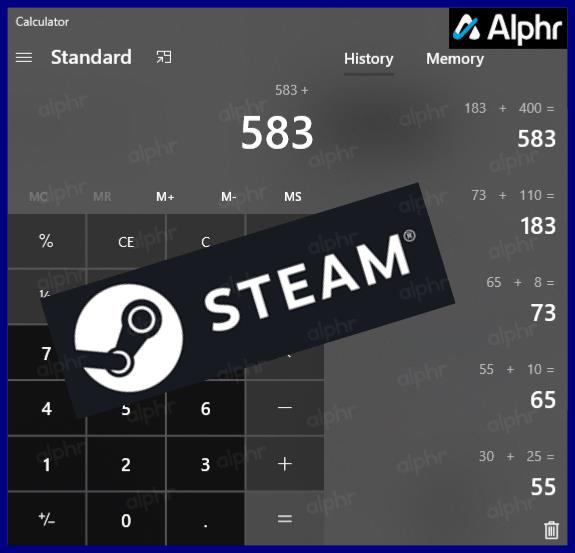
स्टीम पर कुल प्ले टाइम कैसे देखें
चूंकि स्टीम आपके सभी खेलों पर खर्च किए गए कुल समय को नहीं दिखाता है, आप उस जानकारी को प्राप्त करने के लिए तृतीय-पक्ष वेबसाइटों का उपयोग कर सकते हैं।
लेकिन, इससे पहले कि आप आगे बढ़ें, सुनिश्चित करें कि आपकी स्टीम प्रोफ़ाइल सेटिंग्स इन सेवाओं को गेम की जानकारी एकत्र करने और प्रदर्शित करने की अनुमति देती हैं। इसका मतलब है कि आपका प्रोफ़ाइल और गेम विवरण "सार्वजनिक" पर सेट है। यहां बताया गया है कि स्टीम पर अपना कुल समय कैसे चलाया जाए।
- "स्टीम" ऐप खोलें ।

- माउस पॉइंटर को "[आपका उपयोगकर्ता नाम]" पर होवर करें, फिर "प्रोफाइल" चुनें।

- स्क्रीन के दाईं ओर "प्रोफ़ाइल संपादित करें" पर क्लिक करें ।

- स्क्रीन के बाईं ओर "गोपनीयता सेटिंग्स " पर क्लिक करें ।

- तीसरे पक्ष के उपकरणों को उन क्षेत्रों तक पहुंचने की अनुमति देने के लिए "मेरी प्रोफ़ाइल" और "गेम विवरण" को "सार्वजनिक" पर सेट करें।

आपके द्वारा किए गए परिवर्तन स्वचालित रूप से सहेजे जाते हैं, इसलिए किसी भी "सहेजें" बटन पर क्लिक करने की कोई आवश्यकता नहीं है। बेशक, हो सकता है कि आप किसी को भी देखने के लिए अपना विवरण उपलब्ध कराने में सहज महसूस न करें। अपने कुल समय की जाँच करने के बाद, परिवर्तनों को पूर्ववत करने के लिए उपरोक्त चरणों का पालन करें।
सार्वजनिक स्थिति पर सेट आपकी प्रोफ़ाइल और गेम विवरण के साथ, आप अपना कुल समय देखने के लिए तृतीय-पक्ष टूल और वेबसाइटों पर जा सकते हैं। उदाहरण के लिए, आप स्टीमगॉज या स्टीमटाइम पर जा सकते हैं । एक बार वहां पहुंचने के बाद, आपको केवल आवश्यक फ़ील्ड में अपनी स्टीम उपयोगकर्ता आईडी दर्ज करनी होगी और अपने कीबोर्ड पर एंटर दबाना होगा।
स्टीमगॉज आपकी प्रोफ़ाइल से सभी उपलब्ध जानकारी का विस्तृत अवलोकन प्रदान करता है। इसके अलावा, आपकी प्रोफ़ाइल छवि के बगल में एकल-वाक्य अवलोकन की जाँच करना दिलचस्प है। उदाहरण के लिए, यह ऐसा लग सकता है: "पिछले दो वर्षों में, आपने इस चयन को चलाने में 100 घंटे बिताए हैं, जिसमें दस आइटम शामिल हैं, इसका मूल्य $100.00 है, और इसके लिए 100.0 जीबी की आवश्यकता है।"

जबकि स्टीमगेज विवरण पर ध्यान केंद्रित करता है, स्टीमटाइम का उद्देश्य खेलों पर इतना समय बर्बाद करने के लिए आपको शर्मिंदा करना है। आपके कुल खेल समय और नीचे हॉल ऑफ शेम के अलावा, यह इन तीन श्रेणियों पर नंबर भी प्रदान करता है: आपके खुद के खेल, स्टीम पर दोस्त, और पहली बार पंजीकृत होने के बाद के वर्ष।
एक उपयोगी मीट्रिक
चूंकि खेल मनोरंजन का एक बहुत ही आकर्षक रूप है, यह जानने योग्य है कि आप उन्हें खेलने में कितना समय व्यतीत करते हैं। यह मीट्रिक आपको इसके बारे में शेखी बघारने में मदद कर सकता है या आश्चर्य कर सकता है कि क्या आप उस समय को किसी और दिलचस्प चीज़ पर खर्च कर सकते थे।
आपने स्टीम गेम खेलने में कितना समय बिताया है? क्या आपको यह ज्ञान होना उपयोगी लगता है? कृपया नीचे टिप्पणी अनुभाग में अपने विचार साझा करें।







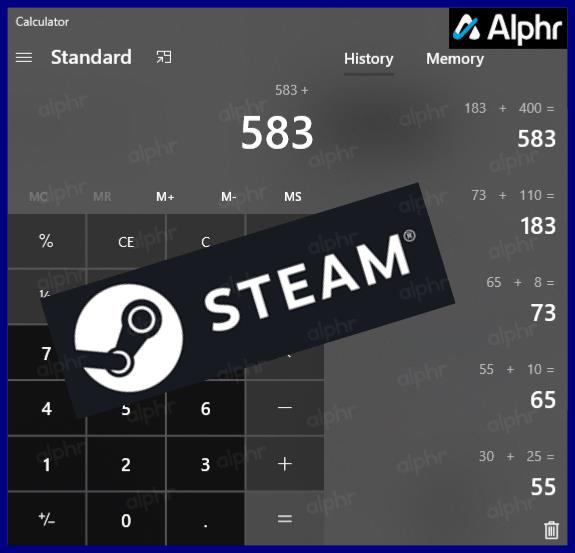

















![Minecraft में चैट को अक्षम कैसे करें [सभी संस्करण] Minecraft में चैट को अक्षम कैसे करें [सभी संस्करण]](https://img.webtech360.com/resources6/s2/image-7662-0605154514729.jpg)



